
Se stai lavorando con file PDF a livello di codice, in alcuni casi potrebbe essere necessario eseguire la conversione da PDF a immagine. Ad esempio, per generare miniature, incorporare pagine PDF nell’applicazione e così via. Tuttavia, la conversione da PDF a immagine di alta qualità è necessaria per il rendering accurato del contenuto in PDF. Per raggiungere questo obiettivo, questo articolo mostra come convertire i PDF in immagini in Python. Con l’aiuto di esempi di codice, imparerai come convertire PDF in JPG e PDF in [PNG](https://docs.fileformat.com /image/png/) immagini.
- Convertitore Python da PDF a immagine
- Converti PDF in JPG in Python
- Converti PDF in PNG in Python
- Convertitore online gratuito da PDF a immagine
Convertitore Python da PDF a immagine
Per convertire i file PDF in formati immagine, ad esempio JPG e PNG, useremo Aspose.PDF for Python. È una libreria Python ricca di funzionalità per creare, manipolare e convertire file PDF. La libreria fornisce un rendering di alta qualità delle pagine PDF in immagini.
Puoi utilizzare il seguente comando pip per installare la libreria da PyPI.
pip install aspose-pdf
Converti un PDF in JPG in Python
Di seguito sono riportati i passaggi per convertire le pagine in PDF in immagini JPG in Python.
- Creare un’istanza della classe Document per caricare il file PDF.
- Definire la risoluzione delle immagini di output utilizzando la classe Resolution.
- Crea un’istanza della classe JpegDevice e assegnale l’oggetto Resolution.
- Scorri le pagine nel file PDF e in ogni iterazione, esegui i seguenti passaggi:
- Crea un flusso per il file immagine.
- Converti la pagina in immagine e salvala in streaming utilizzando il metodo JpegDevice.process().
- Chiudi il flusso.
L’esempio di codice seguente mostra come convertire un file PDF in immagini JPG in Python.
import aspose.pdf as ap
input_pdf = DIR_INPUT + "many_pages.pdf"
output_pdf = DIR_OUTPUT + "convert_pdf_to_jpeg"
# Apri documento PDF
document = ap.Document(input_pdf)
# Crea oggetto Risoluzione
resolution = ap.devices.Resolution(300)
device = ap.devices.JpegDevice(resolution)
for i in range(0, len(document.pages)):
# Crea file per il salvataggio
imageStream = io.FileIO(
output_pdf + "_page_" + str(i + 1) + "_out.jpeg", "x"
)
# Converti una pagina specifica e salva l'immagine per lo streaming
device.process(document.pages[i + 1], imageStream)
imageStream.close()
Converti PDF in PNG in Python
Simile alla conversione da PDF a JPG, puoi convertire ogni pagina del PDF in PNG. L’unica differenza è che l’estensione del file immagine sarà .png durante la creazione del flusso di file.
Il seguente esempio di codice mostra come convertire PDF in PNG in Python.
import aspose.pdf as ap
input_pdf = DIR_INPUT + "sample.pdf"
output_pdf = DIR_OUTPUT + "convert_pdf_to_png"
# Apri documento PDF
document = ap.Document(input_pdf)
# Crea oggetto Risoluzione
resolution = ap.devices.Resolution(300)
device = ap.devices.PngDevice(resolution)
for i in range(0, len(document.pages)):
# Crea file per il salvataggio
imageStream = io.FileIO(
output_pdf + "_page_" + str(i + 1) + "_out.png", 'x'
)
# Converti una pagina specifica e salva l'immagine per lo streaming
device.process(document.pages[i + 1], imageStream)
imageStream.close()
Convertitore online da PDF a immagine
Se vuoi provare la funzione di conversione da PDF a immagine di Aspose.PDF o devi convertire PDF in immagini online, usa il nostro Convertitore online da PDF a immagine. Ti consente di convertire tutti i file PDF che desideri in formati immagine assolutamente gratuiti.
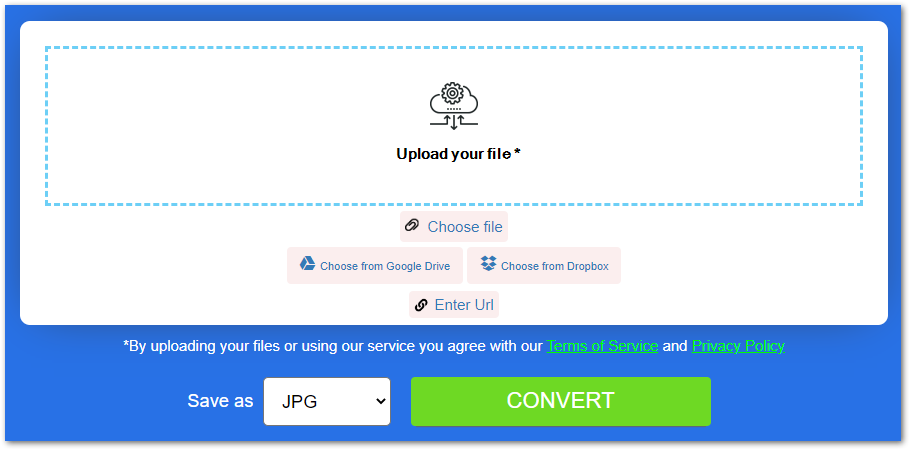
Convertitore gratuito da PDF a immagini Python
Puoi ottenere una licenza gratuita per convertire i file PDF in formati immagine senza limiti di valutazione.
Esplora la libreria PDF di Python
Puoi saperne di più sulla nostra libreria Python PDF utilizzando la documentazione. Inoltre, non esitare a comunicarci le tue domande tramite il nostro forum.
Conclusione
In questo articolo, hai imparato come convertire i file PDF in immagini in Python. Hai visto come convertire le pagine di un file PDF in immagini JPG o PNG. Inoltre, ti abbiamo fornito il nostro convertitore online da PDF a immagine che puoi utilizzare senza alcuna limitazione.